Ввод проекта в справочник
Для начала нужно ввести в 1С:УХ проект. Реестр проектов хранится в специальном справочнике «Проекты и этапы». Туда же заносят и всю структуру проекта. Найти справочник можно через меню «Бюджетирование, отчетность и анализ — Инвестиционные проекты — Проекты и этапы».
Является ли элемент справочника проектом или этапом, определяется флагом «Проект».
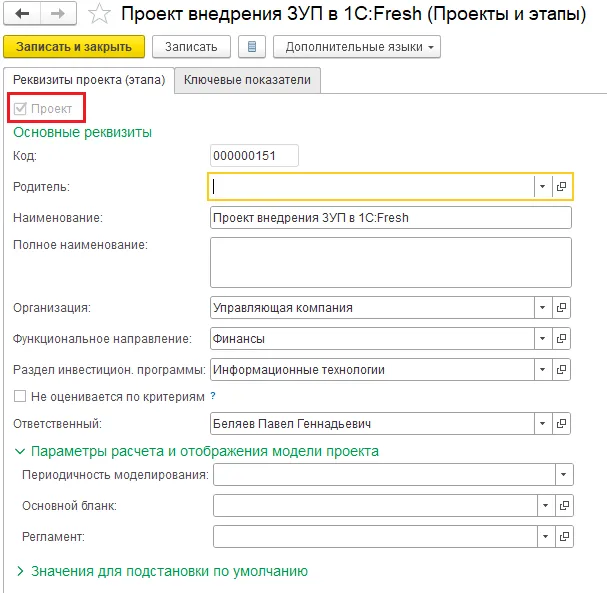
Если в качестве родителя указан проект, то этап относится к этому проекту, а если этап, то к проекту этапа.
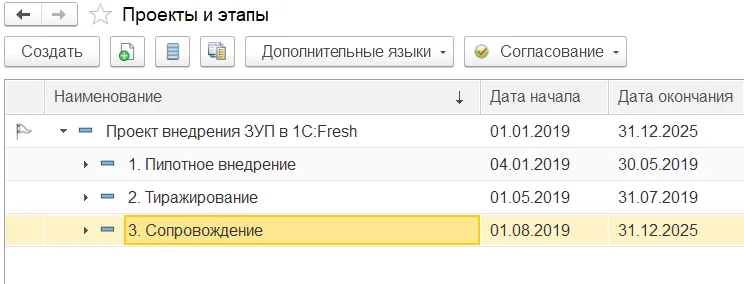
Для этапа можно дополнительно указать стадию проекта — выбирается из справочника «Стадии проектов».
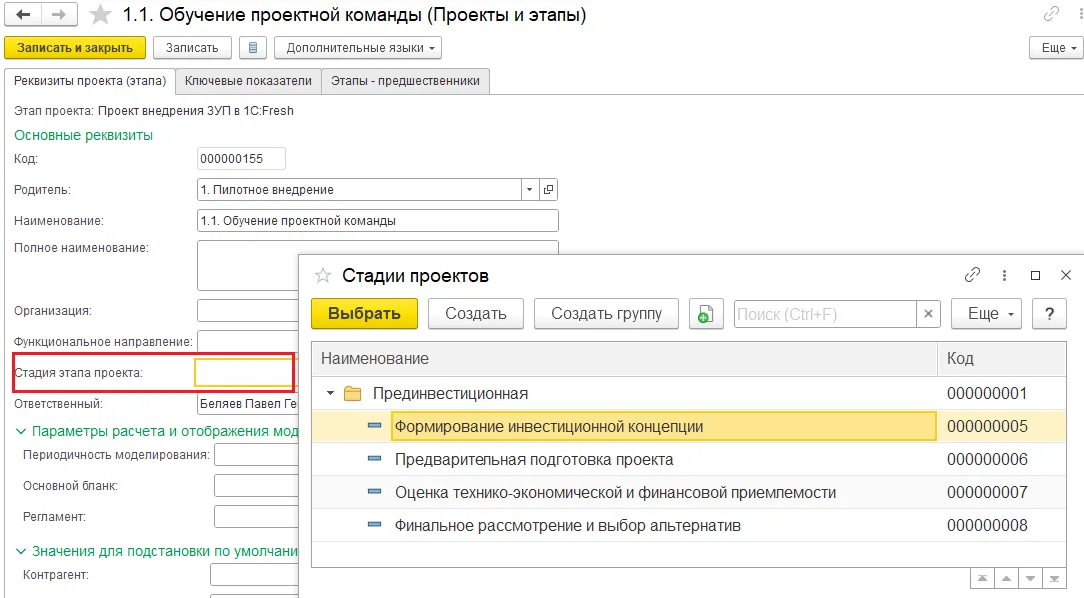
На закладке «Ключевые показатели» в колонке «План» можно указать даты начала и окончания работ, как для всего проекта, так и для конкретных этапов.
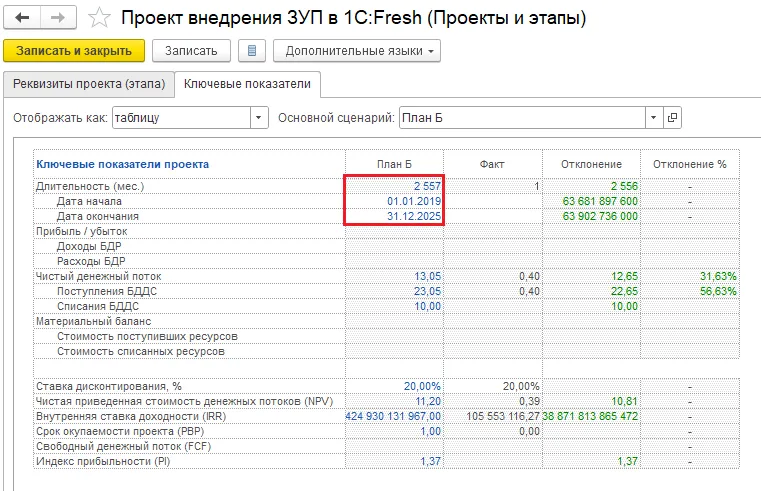
Внедряем «1С:Управление холдингом».
Это комплексное решение класса CPM — оно предназначено для автоматизации широкого спектра задач, которые связаны с учетом, планированием и контролем эффективности холдингов различного масштаба.
Создание видов отчетов
Теперь для реестра проектов нужно создать виды отчетов в справочнике «Виды отчетов», который располагается в меню «Бюджетирование, отчетность и анализ — Виды и бланки отчетов». Это те отчеты, по которым будет выполняться бюджетирование проекта в соответствии с бюджетной моделью, применяемой на предприятии.
Для нашего примера создается один вид отчета — «Инвестиционные проекты».
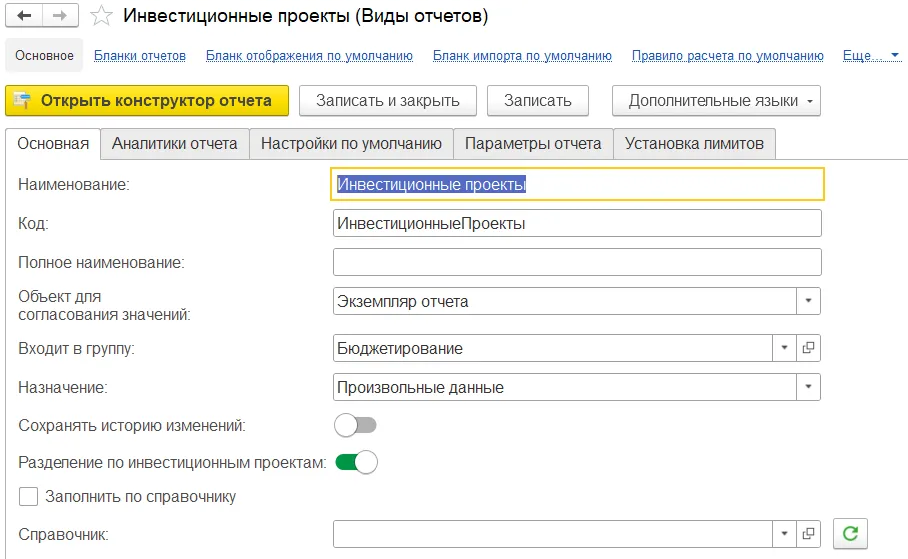
Установим переключатель «Разделение по инвестиционным проектам» в положение «Вкл».
По кнопке «Открыть конструктор отчета» переходим в режим конструктора и по кнопке «1» заносим в таблицу строки со статьями бюджета. По кнопке «2» создаем колонки.
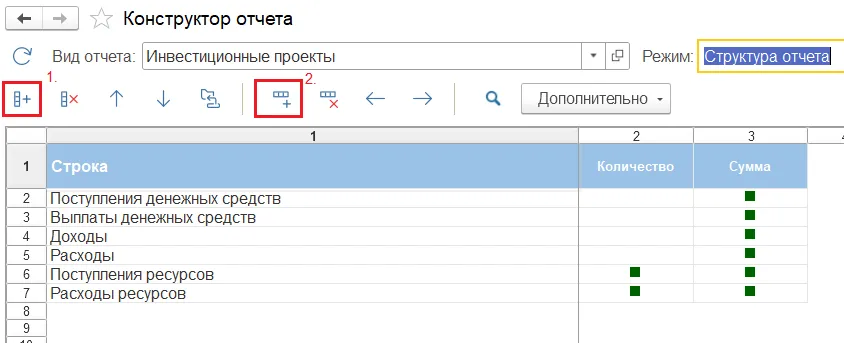
Если нужно вводить бюджеты в разрезе этапов, то для статей ставим галку «Этапы проекта».
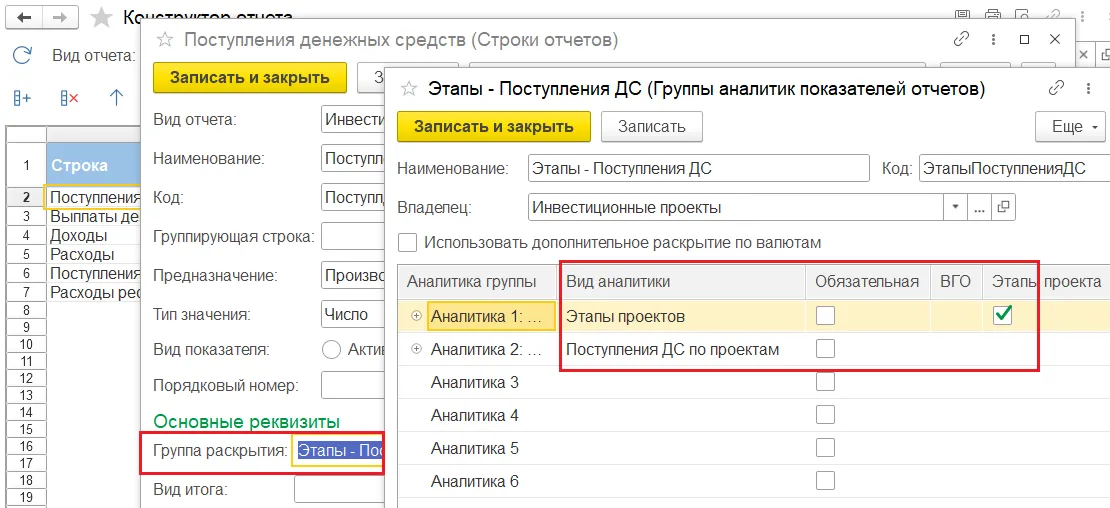
Создание бланков отчетов
После создания вида отчета «Инвестиционные проекты», переходим к формированию бланков отчетов. Для бюджетирования проекта вполне достаточно одного произвольного бланка и одной сводной таблицы, которые 1С:УХ создала автоматически. Однако программа позволяет создавать неограниченное количество бланков.
Бланки отчета «Инвестиционные проекты» можно найти на закладке «Бланки отчетов».
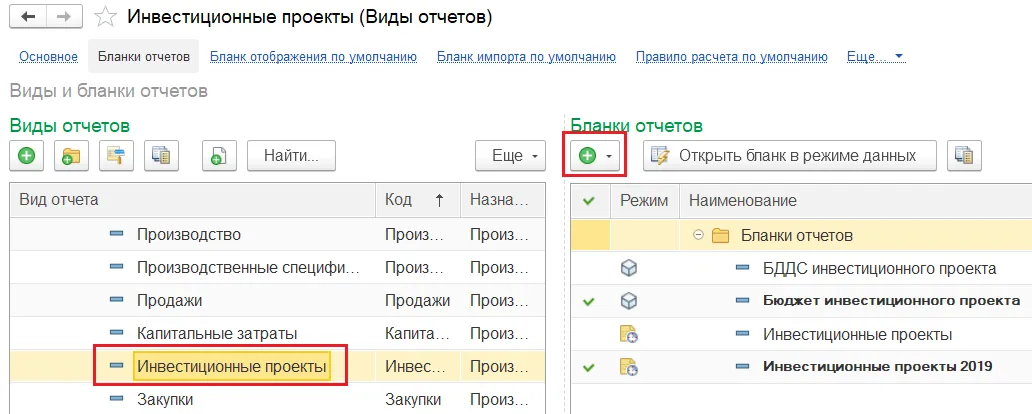
Зеленой галкой выделены основные бланки.
На закладке «Настройки по умолчанию» указывается основной бланк экземпляра отчета и бланк сводной таблицы.
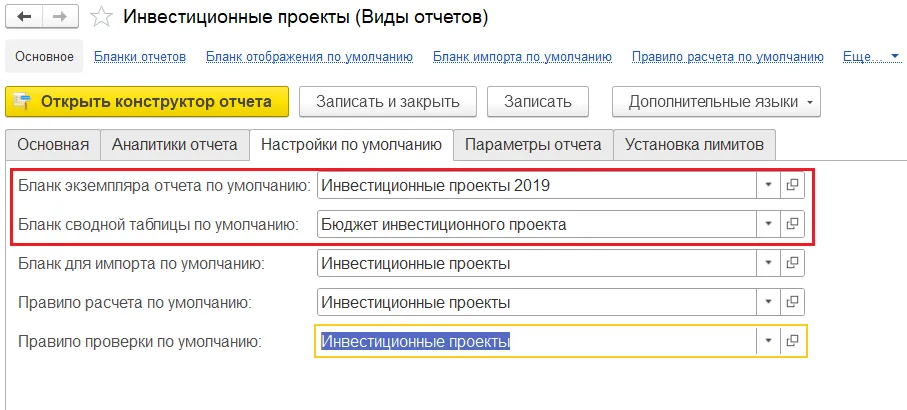
Далее настраиваем макеты таблиц, которые нужны непосредственно для ввода данных. Для этого два раза щелкаем по конкретному бланку и переходим в режим редактирования макета.
Если это произвольный бланк (не сводная таблица), то макет можно создать по кнопке «Волшебная палочка». Проверяете установку флажков и нажимаете «Применить».
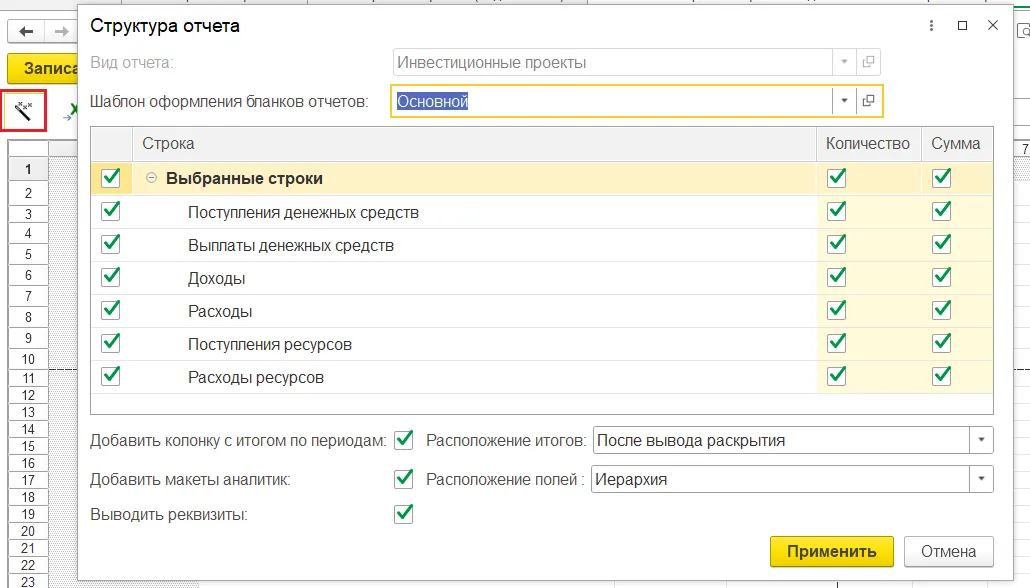
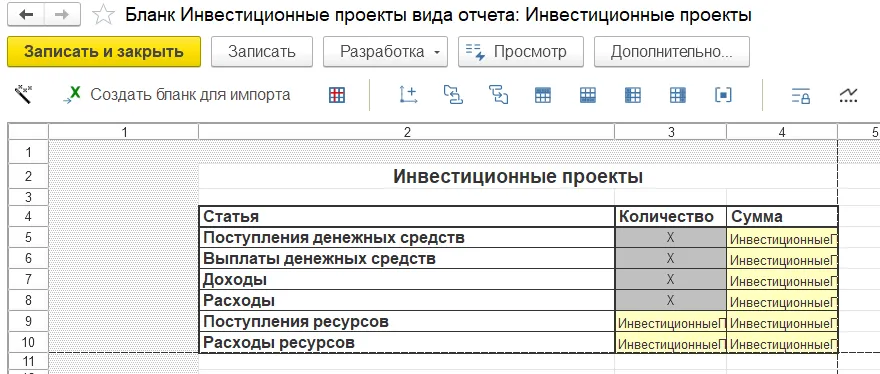
Макеты сводных таблиц настраиваются немного по-другому. Для создания строк и колонок используют соответствующие кнопки.
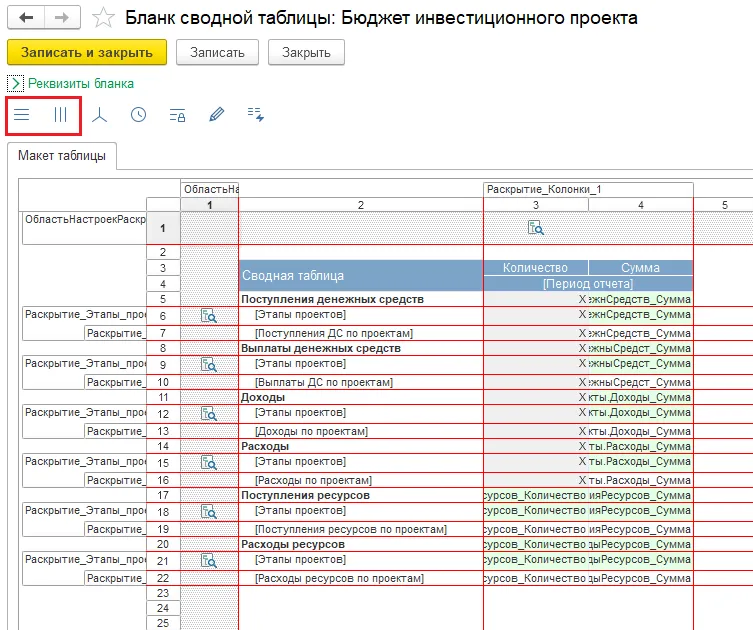
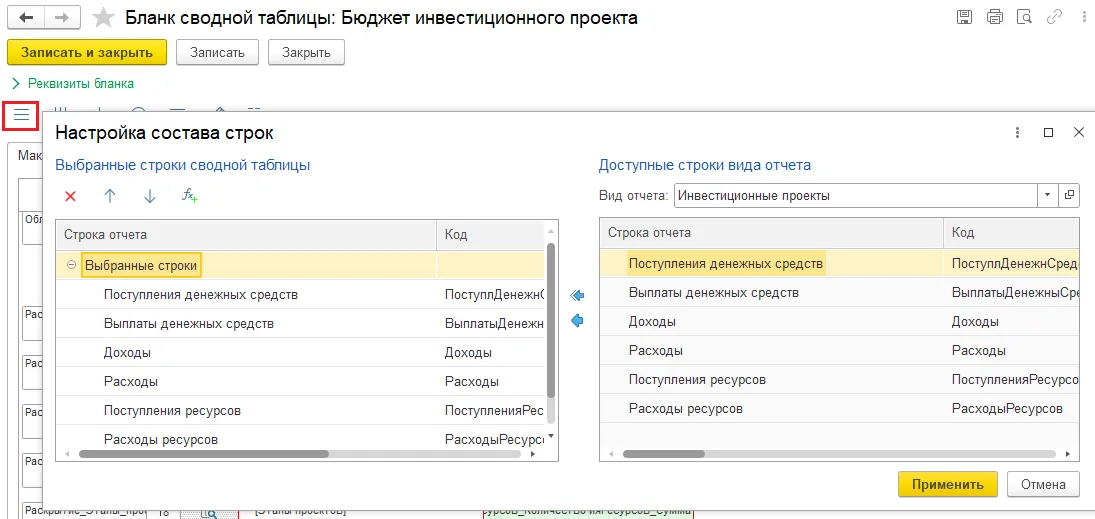
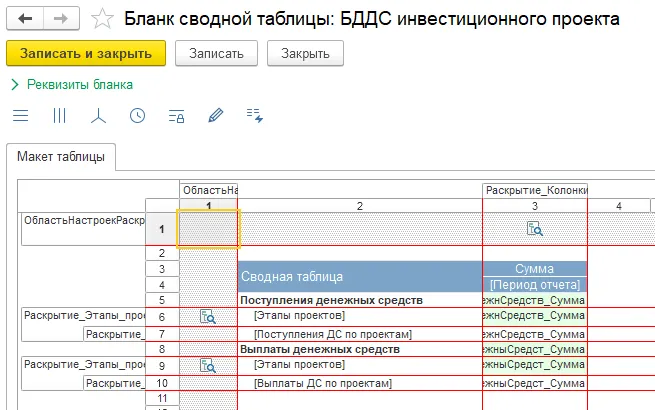
Компания BRG внедряет и сопровождает программы:
1С:ERP Управление предприятием 2.
1С:Управление холдингом 8.
1С:Страховая компания КОРП.
Большой практический опыт работы, высококвалифицированные специалисты и индивидуальный подход к каждому клиенту гарантируют успешное внедрение 1С и оптимальное решение ваших бизнес-задач.
Установка параметров
Для того чтобы видеть показатели эффективности в карточке проекта, в параметрах 1С:УХ нужно указать параметры расчета эффективности через меню «Общие справочники и настройки — Настройки — Инвестиционные проекты».
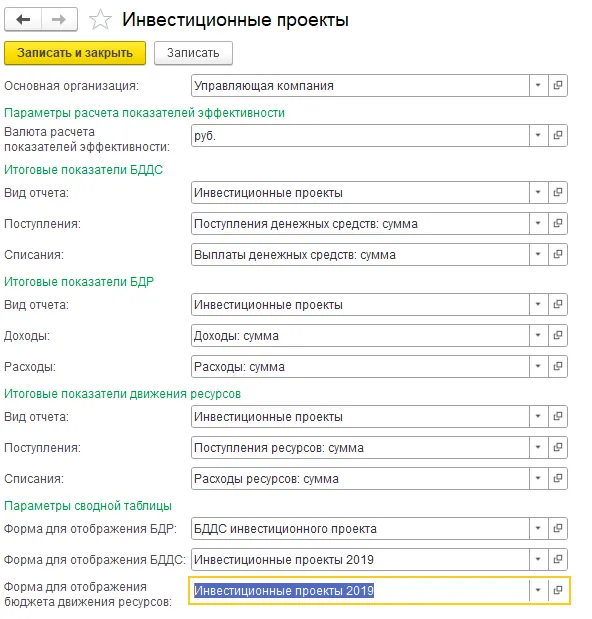
Бюджетирование проекта
После того, как все необходимые настройки выполнены, приступаем к бюджетированию проекта.
Удобнее планировать через сводную таблицу, выбираем нужный бланк для ввода данных и открываем сводную таблицу.
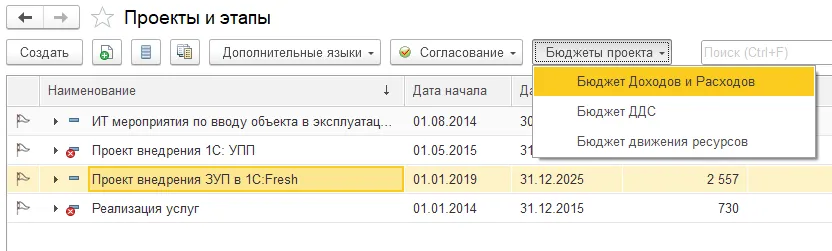
Указываем период планирования бюджета, сценарий и организацию.
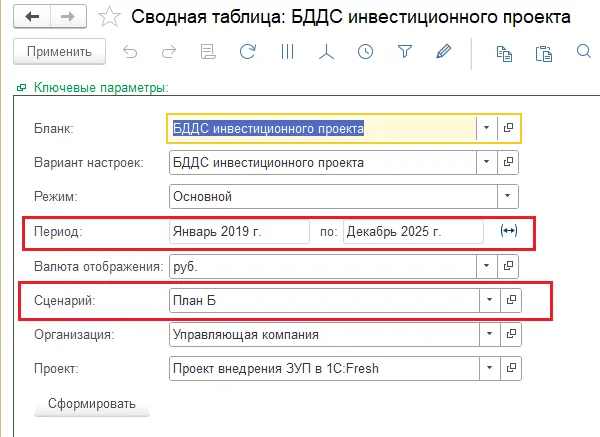
Нажимаем на кнопку «Сформировать».
Заносим в сводную таблицу суммы.
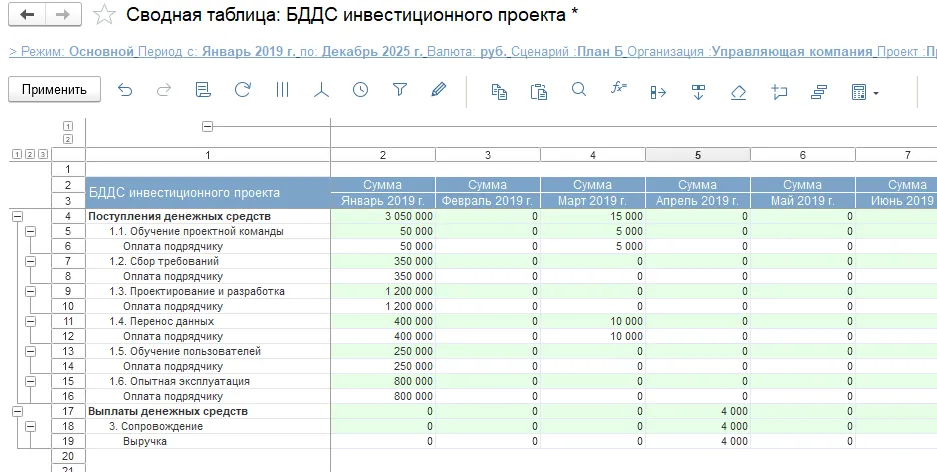
Кроме этого, для сравнения заполним еще один вариант бюджета по сценарию «А».
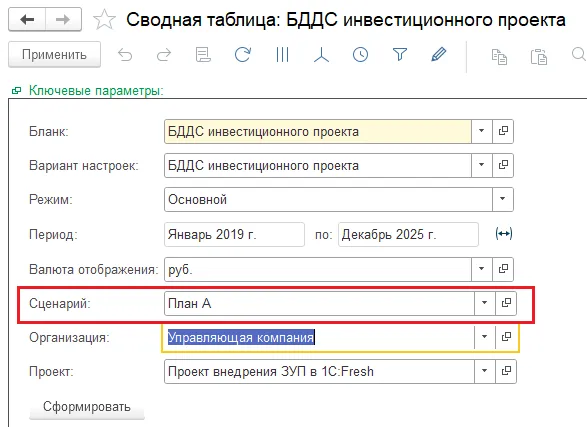
Мы заполнили бюджеты показателями и можем посмотреть итоги на закладке «Ключевые показатели» в справочнике «Проекты».
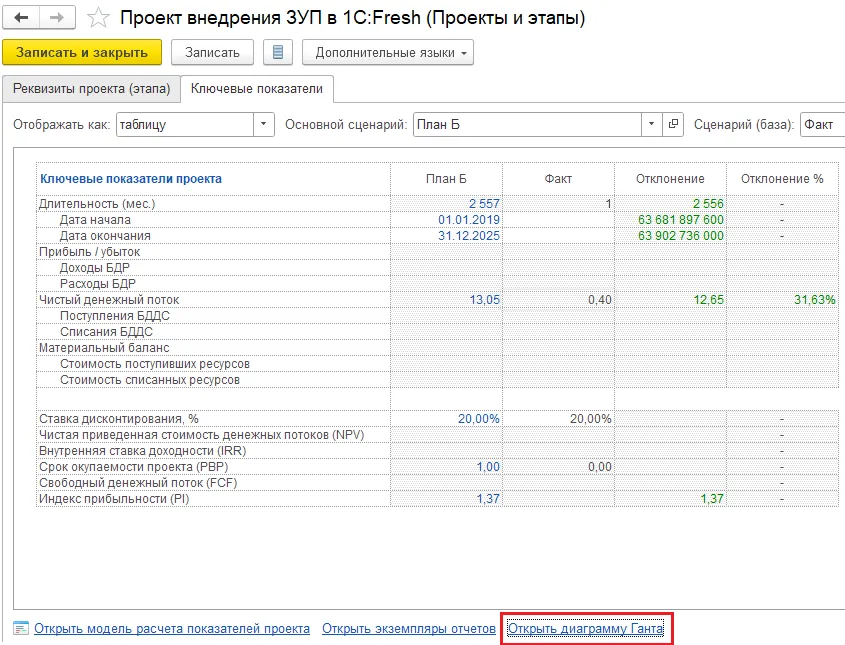
Из карточки проекта по соответствующей кнопке открывается диаграмму Ганта, на которой визуально выводятся этапы на временной шкале, сам проект и основные его показатели, которые мы смотрели на закладке «Ключевые показатели».
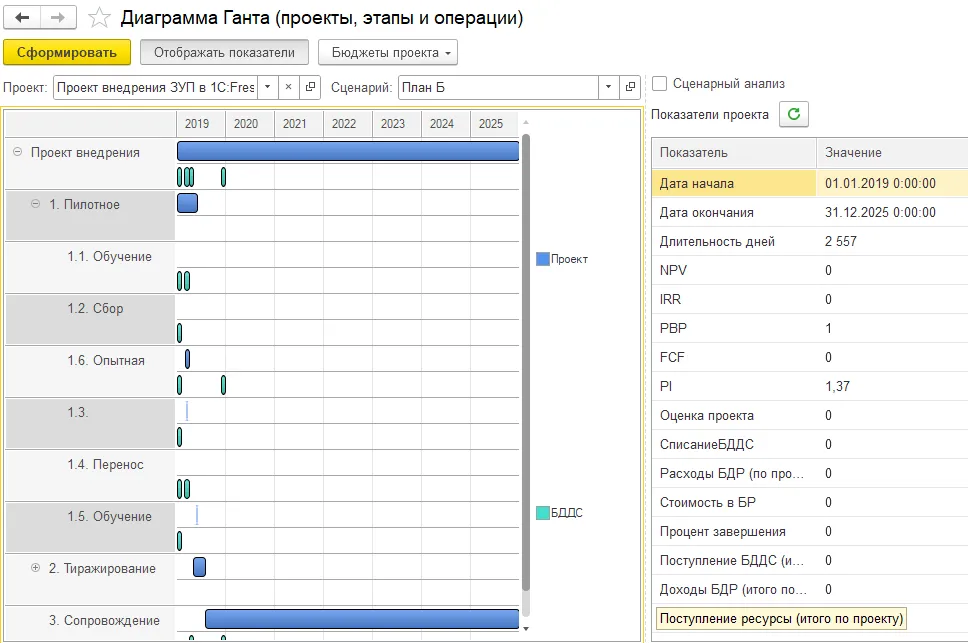
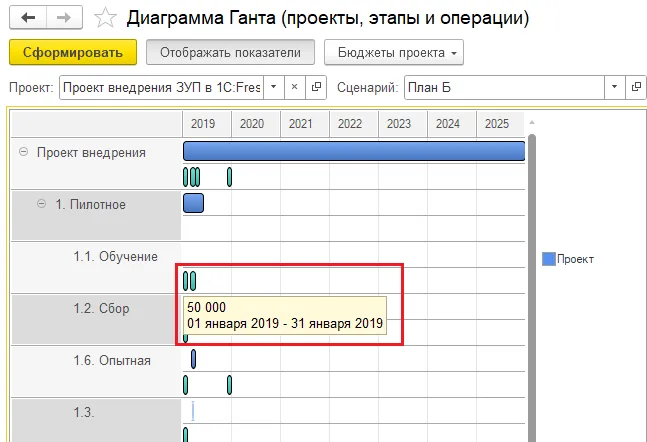
Можно сравнить бюджеты по двум сценариям. Нажимаем галку «Сценарный анализ» и выбираем тот сценарий, с которым будем сравнивать. Отклонения рассчитываются автоматически.
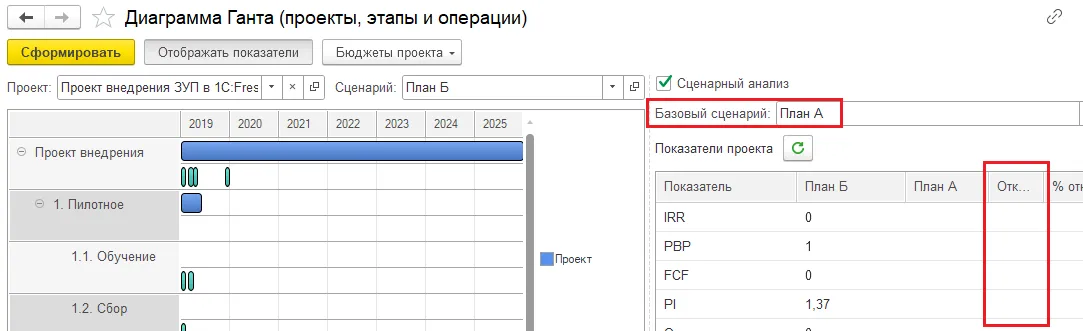
Компания BRG Consulting предлагает услуги по внедрению системы 1C:Управление холдингом, благодаря которой вы можете оптимизировать бизнес-процессы и повысить эффективность управления предприятием. С нами вы получаете индивидуальный подход, комплексные решения и качественный результат.
Забирайте бесплатный чек-лист «Как выбрать поставщика для успешного внедрения 1С: 5 главных критериев»
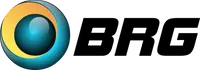
Реклама: ООО «ГК Би Эр Джи» ИНН 9717069500, erid: LjN8KJACJ




Начать дискуссию